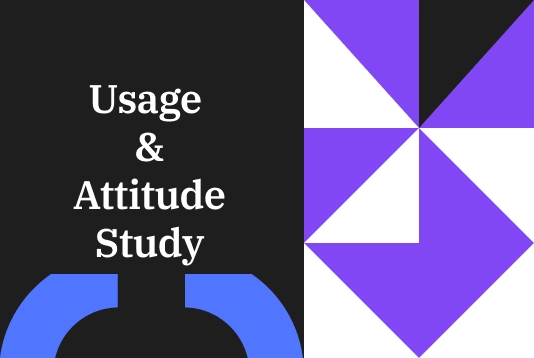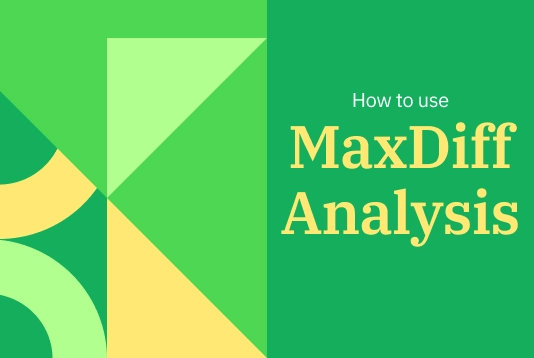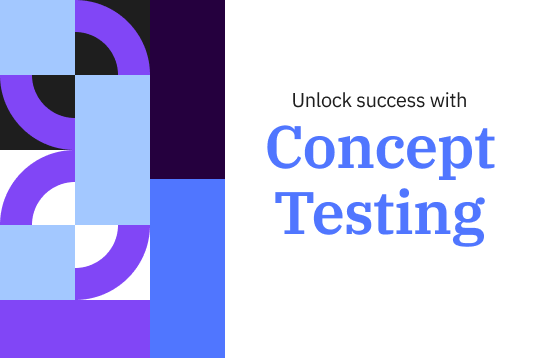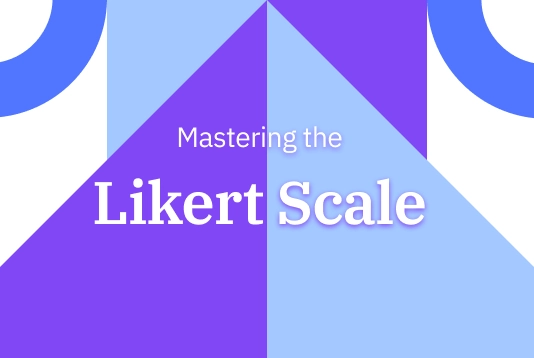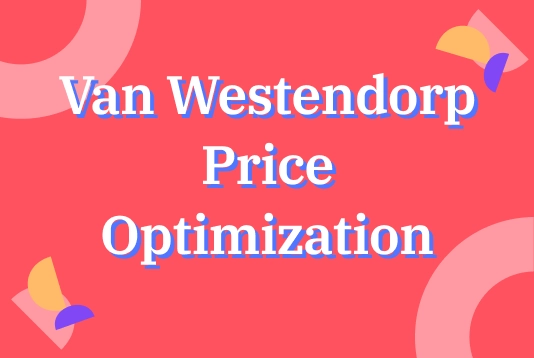LimeSurvey를 선택하면 많은 준비된 사용자 정의 서베이 템플릿 중 하나를 선택하거나 처음부터 자신의 서베이를 만들 수 있습니다. 어떤 옵션이 좋든 상관없이 시작하는 단계는 다음과 같습니다. 1. 무료 계정 만들기 시작하려면 무료 계정이 필요합니다. 몇 초 안에 만드는 방법을 확인하세요. 이후 서베이 사이트가 자동으로 생성됩니다. 2. 새 서베이 사이트 이름 지정 계정을 만든 후 자동으로 서베이 사이트 생성으로 이동합니다. 새 LimeSurvey 환경의 이름을 지정하세요. 이 작업이 완료되고 새 사이트가 생성되면 애플리케이션의 대시보드에 접속합니다. 3. 첫 서베이 만들기 대시보드에 접속합니다. 여기서 상단 바의 "+" 버튼이나 대시보드 메뉴에서 "서베이 생성+"를 클릭하여 첫 서베이를 만드세요. 이후 서베이 생성 섹션으로 이동합니다. 생성 탭에서 새 서베이 이름을 입력하고 기본 언어와 서베이 그룹을 선택하세요.참고: LimeSurvey를 시작한 경우 서베이 그룹이 없을 수 있습니다. 괜찮습니다. 기본적으로 그룹 없는 서베이는 기본 그룹에 추가됩니다. 4. 구조 탭으로 이동 다음으로 새 서베이의 구조 탭으로 이동합니다. 기본적으로 첫 번째 예제 질문 그룹과 예제 질문이 항상 생성됩니다. 이 그룹 이름을 변경하고 질문을 수정하거나 새 질문을 추가하세요. 5. 서베이에 질문 추가 서베이에 새 질문을 추가하려면 지금 보고 있는 화면에서 "+ 질문 추가" 버튼을 클릭하세요. 첫 번째 예제 질문을 수정하려면 질문을 선택하고 "편집"을 클릭한 후 원하는 질문 유형으로 변경합니다. "질문 유형"을 클릭하면 질문 유형 선택 메뉴가 열리고 포함할 질문 유형을 선택하게 됩니다. 이 경우 다중 선택 질문을 선택하겠습니다. 6. 서베이 활성화 질문과 질문 그룹을 추가한 후 서베이를 활성화할 준비가 거의 완료되었습니다. 이렇게 하려면 설정 탭을 선택하고 개요를 클릭한 후 "서베이 활성화"를 선택합니다. 그다음 팝업에서 서베이 활성화 방법에 대한 일반 설정을 선택하고 저장 및 활성화를 클릭하세요! 그곳에서 서베이가 누구나 링크를 통해 접근 가능한지 또는 고유한 초대가 필요한지 선택할 수 있습니다. 서베이를 종료할 시간이라면 "이 서베이 중지"를 선택한 후 "서베이 비활성화"를 클릭하여 확인합니다. {loadmoduleid 429} 7. 서베이 공유하기 오픈 접근 서베이를 선택한 경우 설정 탭의 개요 페이지에서 서베이 공유 섹션으로 이동하여 서베이 URL을 공유할 수 있습니다. 또한 오픈 공유 패널 버튼을 클릭하여 QR 코드나 소셜 채널을 통해 서베이를 공유하는 방법을 찾을 수 있습니다. 클로즈드 접근 서베이를 선택한 경우 서베이 참가자 테이블을 활성화할 수 있습니다. 이 테이블을 통해 참가자를 초대하고 서베이 완료 여부를 추적하며 각 참가자가 한 번만 참여하도록 보장할 수 있습니다. 테이블을 만들려면 설정으로 이동하여 서베이 메뉴를 선택한 후 서베이 참가자를 클릭하고 참가자 테이블 초기화를 진행합니다. 참가자 테이블을 사용하여 각 참가자에게 고유 코드를 생성합니다. 참가자 테이블을 생성한 후 참가자 데이터를 가져오고 이 테이블을 사용하여 서베이 참가자를 관리하고 참여 상태를 추적할 수 있습니다. 8. 응답 수집 서베이 응답을 수집할 때 응답을 익명으로 할지 여부를 선택할 수 있습니다. 기본 선택은 응답을 익명으로 하지 않는 것이며, 이는 서베이 참가자 테이블의 정보와 연결됩니다. 응답을 익명으로 선택하면 응답과 참가자를 연결할 수 없지만 서베이 참가자가 입력한 개별 응답은 항상 볼 수 있습니다. 실시간 응답을 모니터링하려면 설정 탭으로 이동하여 "응답"을 선택하면 응답 요약과 아래 테이블의 세부 응답을 볼 수 있습니다. 여기에서 여러 필터를 사용하여 응답 표시 방식을 선택할 수 있습니다. 설문 데이터의 무결성과 품질을 보장하기 위해 데이터 무결성 확인 기능을 사용하여 일관성과 중복성을 검증하세요. 이 기능은 응답 테이블과 서베이 테이블 간, 또는 토큰 목록과 중앙 참가자 데이터베이스 간에 존재할 수 있는 오류를 찾아냅니다. 9. 결과 분석 모든 응답이 수집되고 서베이가 종료된 후, 결과를 분석할 시간입니다. LimeSurvey의 분석 도구를 사용하여 응답 테이블과 필드 요약을 활용해 간단하고 복잡한 통계를 생성하고 필요에 따라 데이터를 필터링하며 그래프와 차트를 생성할 수 있습니다. 이 도구에 접근하려면 "통계"를 클릭한 후 사용하려는 기능을 선택하세요. 추가 외부 분석을 위해 다양한 형식으로 서베이 데이터를 내보내기할 수 있습니다. 내보내려면 상단 도구 모음에서 "응답"을 찾고 "응답 및 통계"를 선택한 후 "내보내기"를 클릭하고 원하는 형식을 선택하세요. LimeSurvey 도구를 사용하여 생성한 그래프와 차트를 저장하려면 "이미지 내보내기" 기능을 사용하고 원하는 형식을 선택하세요. LimeSurvey를 통해 필요에 맞는 서베이를 신속하고 쉽게 생성하고 사용자 지정할 수 있습니다. 시작하거나 다양한 도구 사용에 대한 자세한 내용은도움말 센터를 방문하거나 본인의 서베이를 지금 시작하세요.